
Raspberry Pi는 DIY 매니아를 사로잡은 소형 싱글 보드 컴퓨터입니다. Pi를 할애할 수 있는 수많은 프로젝트가 있지만 가장 멋진 프로젝트 중 하나는 레트로 게임입니다. RetroPie라는 오픈 소스 프로젝트 덕분에 Pi를 포괄적인 비디오 게임 에뮬레이터로 쉽게 전환할 수 있습니다.
RetroPie는 설정하기가 매우 쉽지만 실제로 게임이 사전 설치되어 제공되지는 않습니다. 그렇다면 게임을 ROM으로 어떻게 Pi에 가져올 수 있습니까? 몇 가지 다른 방법이 있지만 가장 쉬운 방법 중 하나는 일반 구형 USB를 사용하는 것입니다.
ROM이란 무엇입니까?
재미있는 사실:ROM은 Read-Only-Memory의 약자입니다. 기본적으로 ROM은 게임의 디지털 사본입니다. 비디오 게임 ROM의 합법성은 모호하며 여기에서 다루지 않을 것입니다. 이 때문에 우리는 ROM을 얻는 방법과 위치를 말하지 않을 것입니다.

이제 ROM이 있으므로 RetroPie에 로드해야 합니다. 아래 단계를 따르기만 하면 곧 어린 시절을 경험할 수 있을 것입니다!
ROM을 RetroPie로 전송
RetroPie를 실행하는 Raspberry Pi로 ROM을 전송하는 세 가지 방법이 있습니다. Samba , 보안 파일 전송 프로토콜 및 USB . USB는 가장 빠르고 틀림없이 가장 쉬운 방법입니다. 인터넷 연결이 없는 Pi(예:Pi Zero)의 경우 USB가 유일한 실용적인 옵션입니다. 기술적으로 전원이 공급되는 USB 허브와 USB WiFi 어댑터를 사용하여 인터넷에 연결할 수 있습니다. 그러면 Samba 또는 SFTP를 사용하여 ROM을 전송할 수 있습니다. 편의를 위해 이 가이드에서는 인터넷 연결 없이 ROM을 RetroPie로 전송하는 데 중점을 둘 것입니다.

USB 포맷
ROM을 Pi로 전송하려면 먼저 USB를 FAT32로 포맷해야 합니다. 드라이브를 다시 포맷하면 항상 데이터가 손실된다는 점에 유의하십시오. 사용 중인 USB에 잃어버리고 싶지 않은 데이터가 포함되어 있지 않은지 확인하십시오. 또한 USB 사용 시 깜박이는 표시등이 있는 USB를 사용하는 것이 좋습니다. 이것은 필수는 아니지만 이후 단계에서 삶을 조금 더 쉽게 만듭니다.
Windows PC를 사용하는 경우 USB를 연결하고 파일 탐색기를 엽니다. 왼쪽 패널 메뉴에서 USB를 찾습니다. USB를 마우스 오른쪽 버튼으로 클릭하면 메뉴가 나타납니다. 여기에서 "포맷"을 클릭하십시오. 몇 가지 드롭다운 메뉴가 있는 창이 나타납니다. 상단에서 두 번째 항목은 "파일 시스템"이라는 레이블이 지정되어야 합니다. 화살표를 클릭하고 "FAT32"를 선택하십시오. 마지막으로 하단의 "시작" 버튼을 클릭하여 USB를 포맷합니다.
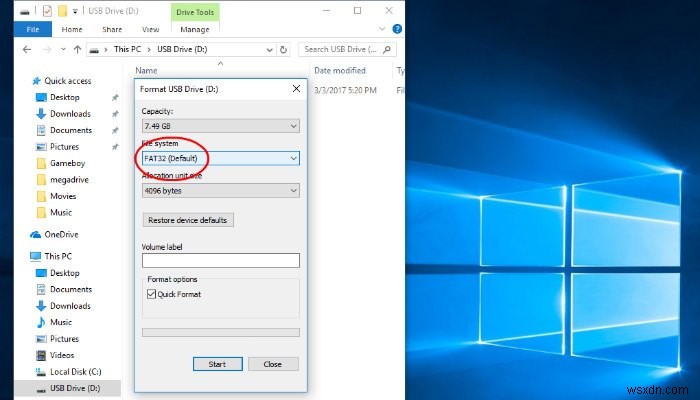
Mac을 사용하는 경우 USB를 연결하고 "디스크 유틸리티"를 엽니다. 디스크 유틸리티 프로그램은 "응용 프로그램 -> 유틸리티 -> 디스크 유틸리티" 경로에서 찾을 수 있습니다. 또는 Spotlight에 "디스크 유틸리티"를 입력할 수 있습니다. 디스크 유틸리티를 연 상태에서 왼쪽 패널에서 USB 드라이브를 클릭합니다. Yosemite 이하의 경우 "지우기" 탭을 클릭하고 드롭다운 상자에서 "MS-DOS(FAT)"를 선택한 다음 지우기 버튼을 클릭합니다. El Capitan 이상의 경우 지우기 버튼을 클릭하고 "MS-DOS(FAT)"를 선택한 다음 지우기 버튼을 다시 클릭합니다.
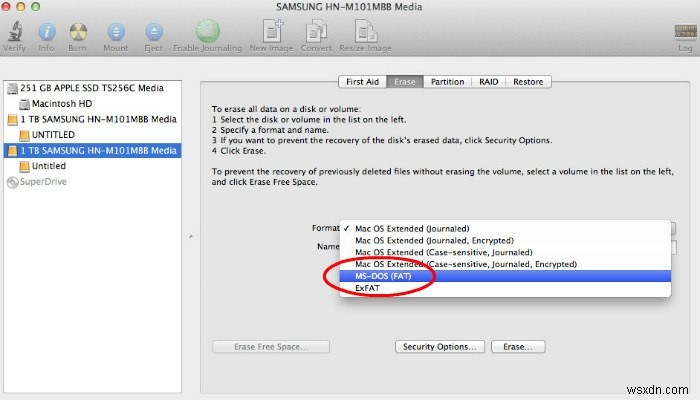
USB를 FAT32로 포맷한 상태에서 USB 루트에 폴더를 만듭니다. 이 폴더의 이름을 모두 소문자로 "retropie"로 바꿉니다.
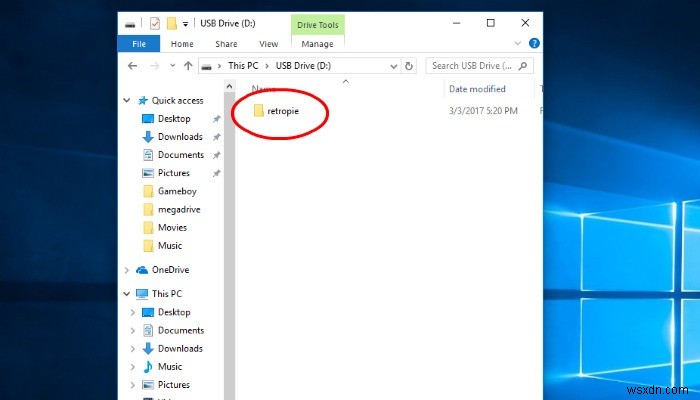
ROM 폴더 구조 자동 생성
꺼내거나 위험하게 살기를 좋아하는 사람이라면 USB를 컴퓨터에서 빼내십시오. RetroPie를 SD 카드에 플래시하지 않았다면 지금 플래시하십시오.
RetroPie를 실행하는 Raspberry Pi를 부팅하고 새로 포맷된 USB를 연결합니다. RetroPie는 자동으로 에뮬레이터의 이름으로 폴더를 생성합니다. USB의 표시등이 깜박임을 멈추면 Pi가 완료된 것입니다. USB에 표시등이 없으면 커피를 만드십시오. 돌아올 때까지 완료해야 합니다. 이 단계에서 Pi에서 USB를 제거하고 컴퓨터에 다시 연결합니다.
ROM 추가
USB를 컴퓨터에 다시 연결하면 이전에 생성한 "retropie" 폴더에 "rom"이라는 하위 폴더가 있음을 알 수 있습니다. 이 폴더 안에 RetroPie가 지원하는 모든 콘솔에 해당하는 폴더가 있습니다.
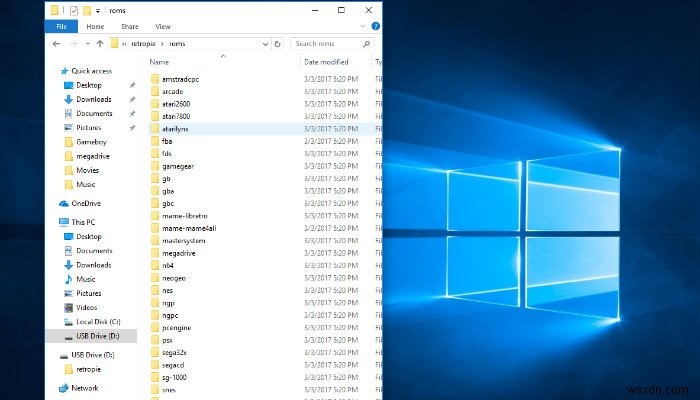
ROM을 추가하려면 ROM을 해당 콘솔/에뮬레이터로 끌어다 놓기만 하면 됩니다. MAME ROM만 .zip으로 끝날 수 있습니다. 다른 모든 ROM은 추가하기 전에 압축을 풀어야 합니다.
마지막으로 Sega Genesis ROM은 "megadrive" 폴더에, TurboGrafx 16 ROM은 "pcengine" 폴더에 넣어야 합니다.
ROM을 Raspberry Pi로 전송
우리는 여기에서 홈 스트레치로 향하고 있습니다. USB를 컴퓨터에서 꺼내거나 잡아당기십시오. Raspberry Pi 백업을 부팅하고 USB를 연결합니다. RetroPie는 USB에서 SD 카드로 ROM을 자동으로 복사합니다.
이 프로세스에 소요되는 시간은 보유한 ROM 수에 따라 다릅니다. 표시등이 있는 USB를 사용하는 경우 표시등이 깜박임을 멈추면 프로세스가 완료된 것입니다. USB에 표시등이 없으면 컴퓨터에서 USB로 ROM을 전송하는 데 걸린 시간을 추정하고 안전을 위해 약간의 패딩 시간을 추가하세요.

복사가 완료되면 EmulationStation을 다시 시작해야 합니다. USB를 제거하고 키보드를 연결합니다. 키보드에서 F4 키를 누르면 Emulation Station이 강제로 재부팅됩니다. 다시 불이 붙으면 가셔야 합니다!
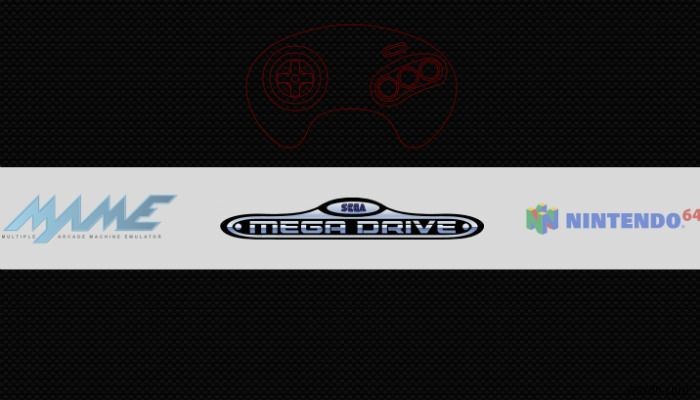
Raspberry Pi에서 가장 좋아하는 프로젝트는 무엇입니까? 댓글로 알려주세요!
